Google ఇన్పుట్ సాధనాల Chrome OS పొడిగింపు
Google ఇన్పుట్ సాధనాల Chrome OS పొడిగింపు Chrome OSలో మీరు కోరుకున్న భాషలో టైప్ చేయడానికి మిమ్మల్ని అనుమతిస్తుంది.
ఇవి ఈ Chrome OS పొడిగింపు మరియు Google ఇన్పుట్ సాధనాల Chrome పొడిగింపు మధ్య ఉన్న ప్రధాన తేడాలు:
| లక్షణం | Chrome పొడిగింపు | Chrome OS పొడిగింపు |
|---|---|---|
| మద్దతు ఉన్న ప్లాట్ఫారమ్లు | ఏదైనా కంప్యూటర్లో (Windows, Mac, Linux) Chrome బ్రౌజర్ | Chrome OS కంప్యూటర్లు మాత్రమే |
| చిరునామా బార్ (ఓమ్నిపెట్టె)లో పని చేస్తుందా? | లేదు | అవును |
| ఆఫ్లైన్లో పని చేస్తుందా? | లేదు | అవును |
ఇన్పుట్ సాధనాలు Chromebooksతో అనుసంధానించబడ్డాయి. మీరు 28 లేదా అంతకంటే ఎక్కువ సంస్కరణ గల Chromebook ఉపయోగిస్తుంటే, ఇన్పుట్ సాధనాలను ఉపయోగించడానికి మీరు సన్నద్ధమై ఉంటారు. లేకపోతే మీ Chromebookని అప్గ్రేడ్ చేయండి. మీరు Chromium OSని ఉపయోగిస్తుంటే, Chrome వెబ్ స్టోర్ నుండి Chrome OS పొడిగింపుని ఇన్స్టాల్ చేయండి.
సెట్టింగ్లు → అధునాతన సెట్టింగ్లను చూపు → భాషలుకి వెళ్లండి. “భాష మరియు ఇన్పుట్ సెట్టింగ్లు” బటన్పై క్లిక్ చేయండి. మీరు ఉపయోగించాలనుకునే ఇన్పుట్ సాధనం(ల)ను ఎంచుకోండి. [స్థానిక భాషలో భాష పేరు] ([LChrome UI భాషలో భాష పేరు]) అని లేబుల్ చేయబడిన ఇన్పుట్ పద్ధతులు ఉదా., हिन्दी (Hindi) లిప్యంతరీకరణ రకమైన ఇన్పుట్ సాధనాలను సూచిస్తాయి. లిప్యంతరీకరణ సాధనాలు మీ ఇన్పుట్ని ఫోనెటికల్గా లక్ష్య భాషకి మారుస్తాయి.
కాన్ఫిగరేషన్ తర్వాత, మీకు కావలసిన ఇన్పుట్ పద్ధతిని ఆన్కి టోగుల్ చేయండి. ప్రస్తుతం ఉపయోగించే ఇన్పుట్ పద్ధతిపై క్లిక్ చేయండి, ఉదా., లాంచర్లో “US” (అంటే మీ స్క్రీన్ యొక్క కుడివైపు దిగువ ఉన్న నోటిఫికేషన్ బార్/ప్యానెల్).

ఎంచుకోబడిన ఇన్పుట్ పద్ధతుల జాబితా (పొడిగింపు నుండి ఇన్పుట్ సాధనాలతో సహా) కనిపిస్తుంది. మీరు ఉపయోగించాలనుకునే ఇన్పుట్ సాధనాన్ని ఎంచుకోండి. కొత్త ఇన్పుట్ సాధనాన్ని ఉపయోగించడానికి, “భాషలు మరియు ఇన్పుట్ను అనుకూలపరుచు...”పై క్లిక్ చేయండి.
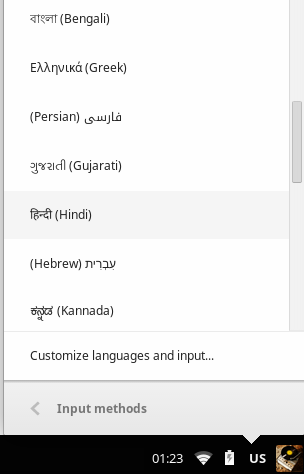
మీరు ఇన్పుట్ సాధనాన్ని ఎంచుకున్నారు, ఏదైనా ఇన్పుట్ పెట్టెకు కర్సర్ను తరలించండి (ఓమ్నిపెట్టెకు కూడా మద్దతు ఉంది), మీరు టైప్ చేయడాన్ని ప్రారంభించవచ్చు.
ఒక్కో ఇన్పుట్ సాధనాన్ని ఉపయోగించడానికి సంబంధించిన కథనాలు:
 ఇన్పుట్
సాధనాలు
ఇన్పుట్
సాధనాలు